南方cass7.0用户手册第八章CASS7.0在工程中的应用
Cass7.0学习

Cass7.0学习Cass7.1 软件使用重难点第一章测制地形图一、等高线绘制(等高线菜单)在绘图处理中进行展点后进行以下操作(一)等高线绘制时,首先要进行三角网编辑的工作,三角网有如下操作:1 、生成三角网:生成了三角网才能绘制等高线;2 、删除三角形:特别造用于带状地形生成的三角网;3 、过滤三角形:通过对三角形的边长和角度条件进行过滤;4 、删除三角形顶点:删除由该点生成的所有三角形,减少手工删除工作量;常用于坐标错误的点的删除;5 、三角形内插点:插入点后,自动与相邻点生成(多个)三角形;6 、增加三角形:在命令行中依次选择三个顶点,增加一个三角形;7 、重组三角形:在四个点构成二个三角形中,选择公共边,自动会删除原来的二个三角形,生成另二个顶点边接的新的二外三角形,可循环;8 、删除三角网:等高线生成后需将三角网删除;9 、修改结果存盘:修改了三角网后一定要存盘,以上操作才有效。
(二)等高线生成在对话框中选择等高距,最大、最小高程,拟合方式。
(三)等高线修饰1 、等高线注记(1 )、单个等高线注记:字头指向相邻等高线,方向指向(高程小指向高程大),所以最好按法线方向选择相邻等高线。
(2 )、沿直线高程注记:先画一条直线,然后选择进行注记(批量注记)。
( 3 )、示坡线:方向由高程大指向高程小。
( 4 )、沿直线示坡线2 、等高线修剪(1 )、批量修剪等高线:修剪穿地物等高线,修剪穿注记符号等高线。
(消隐:线条不剪断;剪切:线条剪断)[ 整理处理,手工选择 ]( 2 )、切除指定二线间等高线( 3 )、切除指定区间内等高线( 4 )、等高线滤波(四)绘制三维模型二、编辑与整饰(地物编辑菜单)(一)图形重构地物线变化(符号填充外围界变动,坎线变动)时,符号不跟着变动,用地物编辑菜单的重新生成可以解决这个问题。
(二)改变比例尺(三)查看及加入实体编码加入实体编码:先选地物,再选需改变编码的对象,可将该对象改变成该编码(类同格式刷的功能)(三)线型换向(四)编辑坎高(五)修改墙宽第二章测制地籍图包括以下内容:1 、如何绘制地籍图(权属图)2 、如何绘制宗地图3 、如何绘制地籍表格4 、如何管理地籍图中的信息一、绘制地籍图(一)生成平面图同绘制地形图一样,先要将野外测点展到屏幕,生成点位,数据文件有纯数据文件和带简码的数据文件,格式:纯数据文件:(点号,, X , Y , H )简码数据文件:(点号,简码, X , Y , H )简码数据文件展点号,运用【绘图处理】中的简码识别可以自动连线生成。
CASS7.0用户手册目录及附录ACASS7.0的野外操作码
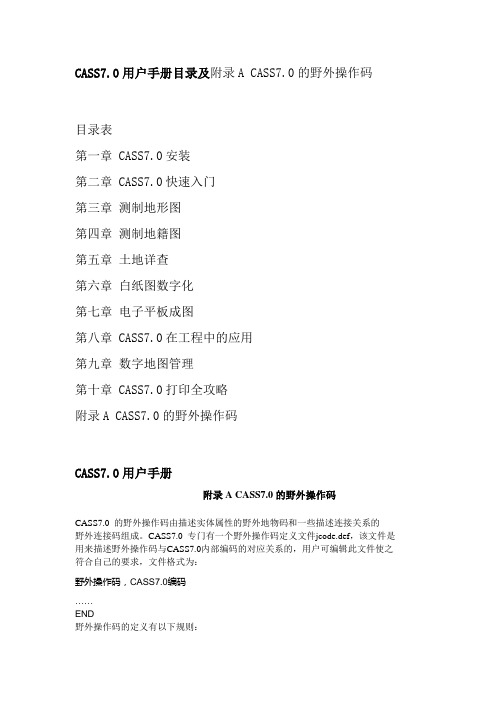
CASS7.0用户手册目录及附录A CASS7.0的野外操作码目录表第一章 CASS7.0安装第二章 CASS7.0快速入门第三章测制地形图第四章测制地籍图第五章土地详查第六章白纸图数字化第七章电子平板成图第八章 CASS7.0在工程中的应用第九章数字地图管理第十章 CASS7.0打印全攻略附录A CASS7.0的野外操作码CASS7.0用户手册附录A CASS7.0的野外操作码CASS7.0 的野外操作码由描述实体属性的野外地物码和一些描述连接关系的野外连接码组成。
CASS7.0 专门有一个野外操作码定义文件jcode.def,该文件是用来描述野外操作码与CASS7.0内部编码的对应关系的,用户可编辑此文件使之符合自己的要求,文件格式为:野外操作码,CASS7.0编码……END野外操作码的定义有以下规则:①野外操作码有1-3位,第一位是英文字母,大小写等价,后面是范围为0-99的数字,无意义的0可以省略,例如,A和A00等价、F1和F01等价。
②野外操作码后面可跟参数,如野外操作码不到3 位,与参数间应有连接符“-”,如有3位,后面可紧跟参数,参数有下面几种:控制点的点名;房屋的层数;陡坎的坎高等。
③野外操作码第一个字母不能是“P”,该字母只代表平行信息。
④Y0、Y1、Y2三个野外操作码固定表示圆,以便和老版本兼容。
⑤可旋转独立地物要测两个点以便确定旋转角。
⑥野外操作码如以“U”,“Q”,“B”开头,将被认为是拟合的,所以如果某地物有的拟合,有的不拟合,就需要两种野外操作码。
⑦房屋类和填充类地物将自动被认为是闭合的。
⑧房屋类和符号定义文件第14类别地物如只测三个点,系统会自动给出第四个点。
⑨对于查不到CASS编码的地物以及没有测够点数的地物,如只测一个点,自动绘图时不做处理,如测两点以上按线性地物处理。
CASS7.0 系统预先定义了一个JCODE.DEF 文件,用户可以编辑JCODE.DEF 文件以满足自己的需要,但要注意不能重复。
南方CASS7操作

南方CASS7.0断面法操作步骤一、采用批量删减的命令删除多余的图形选工具命令——画复合线——用C闭合——图层管理(最左边一个)地形图图层锁点开也把其它被锁的图层打开——确定——地物编辑——批量删减——依指定多边形删减——选择所画复合线——要删减哪一边就在哪一边左键点击一下就行二、提取高程点(手工提)工程应用——指定点生成数据文件——提取的点保存路径(任意命名文件名)——保存——对象捕捉设置只捕捉圆心——左键点击地物高程点的圆心——提示输入地物代码时不输用右键确定——用手工输入所选的地物高程点三、绘图处理——展高程点——选取需要的数据文件——把录入的高程点在图层编辑器里改为红色或者其它醒目色四、工具——画复合线(即画断面图的道路及沟槽中心线)——工程应用——生成里程文件——由纵断面生成——新建——选择纵断面(即所画的道路或沟槽中心线)——中桩点获取方式(等分)——工程应用——生成里程文件——由纵断面生成——生成——高程点数据文件名(选择数据文件)——生成的里程文件名(自己命名保存即可)——里程文件对应的数据文件名(自己命名就行)——断面线插值间距取5米——起始里程0不管——确定五、工程应用——断面法土方计算——道路断面——选择里程文件(刚才自己命名的里程文件)——横断面设计文件(不管)——左坡度和右坡度需要设置——左单坡限高和右单坡限高(依工程设计而定)该工程不管——中桩设计高程(输所算断面起点或中点设计高程)——路宽(46米,应根据不同工程场平宽度来定)——横坡率(该工程把沟选的沟去掉)如是道路就应该输入。
——左碎落台宽、左边沟上宽、左边沟下宽、左边沟高(该工程都输0)此数据要根据实际设计输入。
——断面图比例:横向1:1000——纵向1:1000(如果是道路纵向输1:500就够了)。
——行间距(如是深挖高填则应设大)——确定——断面图比例横向1:2000,纵向1:200(一般纵向比例设置是横向的10倍,显示才协调)——平面图及下面的设置都不管——断面图位置在图上….选取——确定——指定横断面图起始位置(在图上空白处任意点取位置)——图上就显示断面参数了六、第一个不修改——工程应用——断面法土方计算——修改设计参数——选择需要修改的断面线设计参数(地面线和设计线都行)——点击右键重复修改设计参数七、工程应用——断面法土方计算——图面土方计算或图面土方计算(excel)两者都行——选择对象(批量选择)——击右键确定——在空白处点击一下左键问题1:我用手工录入地貌高程点的时候输入高程输错了想撤回操作怎么处理啊?提取地貌高程点时提取了两次对算量有影响吗?如有,有什么影响呢?答:进入数据文件里直接修改即可,但要记下是哪些点错了,输成了什么,应该改成什么。
CASS7.0用户手册目录及附录ACASS7.0的野外操作码(可编辑修改word版)
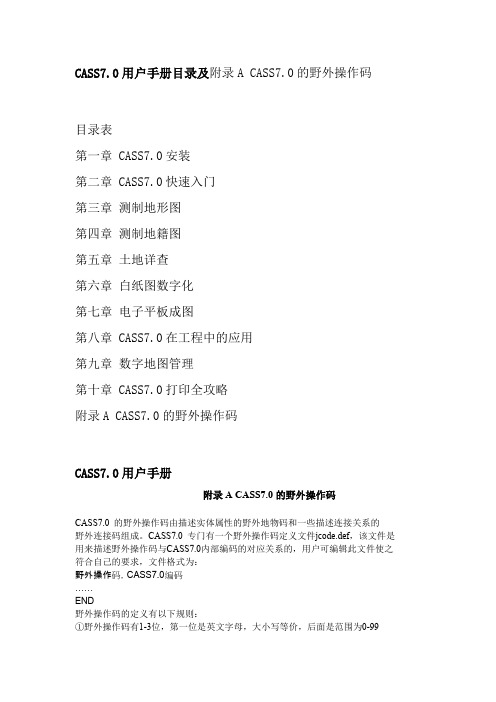
坎类(曲): K(U) + 数(0-陡坎,1-加固陡坎,2-斜坡,3-加固斜坡,4-垄, 5-陡崖,6-干沟)
线类(曲): X(Q) + 数(0-实线,1-内部道路,2-小路,3-大车路,4-建筑公 路,5-地类界,6-乡.镇界,7-县.县级市界,8-地区.地级市界,9-省界线)
不拟合边界:H - 数(0-旱地,1-水稻,2-菜地,3-天然草地,4-有林地,5行树,6-狭长灌木林,7-盐碱地,8-沙地,9-花圃)
圆形物: Y + 数(0 半径,1-直径两端点,2-圆周三点)
平行体: P + (X(0-9),Q(0-9),K(0-6),U(0-6)…) 控制点: C + 数(0-图根点,1-埋石图根点,2-导线点,3-小三角点,4三角点,5-土堆上的三角点,6-土堆上的小三角点,7-天文点,8-水准点,9-界
A56 地磅
A61 盐井
A57 起重机
A62 废弃的小矿 井
A58 探井
A63 废弃的平 峒洞口
A64 废弃的竖井 井口
A65 开采的小矿 井
A66 开采的平峒 洞口
A67 开采的竖井 井口
A68 加油站
A69 气象站
A70 路灯
A71 照射灯
A72 喷水池
A73 公共设施 垃圾台
A74
A75
旗杆
亭
A41 无线电杆. 塔
A42 电杆
军事设施 A43 旧碉堡
A44 雷达站
道路设施 A45 里程碑
独立树 A50 阔叶独立树
A46 坡度表
A47 路标
A48 汽车站
南方测绘CASS7.0实用教程

文件操作
常用操作
03
CHAPTER
数据处理与编辑
支持多种格式的坐标数据导入,如CSV、Excel、TXT等,方便用户快速将其他软件的数据迁移至cass7.0中。
支持将cass7.0中的数据导出为多种格式,如DXF、DWG、DGN等,满足用户不同的数据共享和交换需求。
02
CHAPTER
界面与操作基础
软件启动与关闭
启动南方测绘cass7.0软件,并掌握关闭软件的方法。
界面布局
熟悉软件界面,包括菜单栏、工具栏、绘图区域、命令行等。
视图控制
掌握缩放、平移、旋转等视图控制方法,以便更好地查看和编辑图形。
界面介绍
了解并掌握文件、编辑、视图、插入等主菜单的功能和使用方法。
使用cass7.0的数据导入功能,将其他格式的数据转换为软件支持的格式后进行导入。
THANKS
感谢您的观看。
支持对数据进行统计和分析,包括求和、平均值、计数等操作,方便用户对数据进行处理和分析。
数据查询
数据统计
数据查询与统计
图层管理
支持对图层进行管理,包括图层的添加、删除、隐藏等操作,方便用户对图层进行管理。
属性编辑
支持对地图元素进行属性编辑,包括修改属性值、添加属性字段等操作,方便用户对地图元素进行编辑和修改。
插件概述
插件是一种扩展南方测绘cass7.0功能的程序模块,通过开发插件可以扩展软件功能,提高工作效率。
插件开发与应用
南方测绘cass7.0提供了丰富的软件接口,可以与其他软件进行集成应用,实现数据共享和功能互补。
软件接口
通过与其他软件的集成应用,可以实现数据交换和共享,提高工作效率和数据利用率。
CASS7.0培训指南
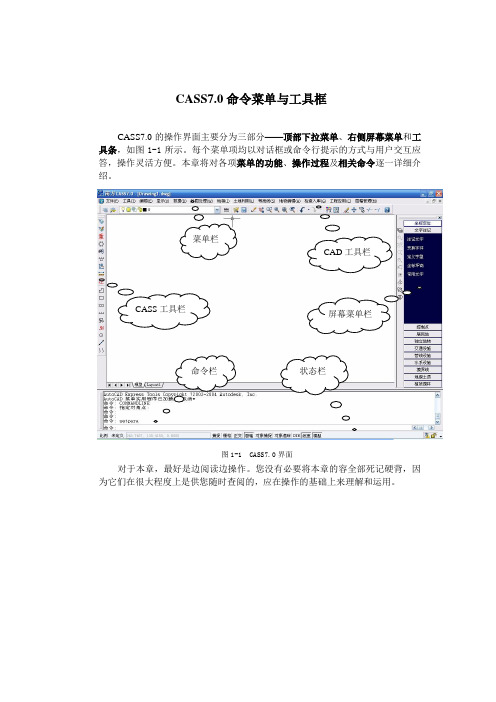
CASS7.0命令菜单与工具框CASS7.0的操作界面主要分为三部分——顶部下拉菜单、右侧屏幕菜单和工具条,如图1-1所示。
每个菜单项均以对话框或命令行提示的方式与用户交互应答,操作灵活方便。
本章将对各项菜单的功能、操作过程及相关命令逐一详细介绍。
图1-1 CASS7.0界面对于本章,最好是边阅读边操作。
您没有必要将本章的容全部死记硬背,因为它们在很大程度上是供您随时查阅的,应在操作的基础上来理解和运用。
菜单栏 CASS 工具栏 CAD 工具栏屏幕菜单栏命令栏 状态栏1.1 CASS7.0顶部下拉菜单几乎所有的CASS7.0命令及AutoCAD 2006的编辑命令都包含在顶部的下拉菜单中,例如文件管理、图形编辑、工程应用等命令都在其中。
下面就对下拉菜单逐个详细介绍其功能,操作过程及相关命令。
1.1.1 文件图1-2 文件菜单本菜单主要用于控制文件的输入、输出,对整个系统的运行环境进行修改设定。
1.新建图形文件…功能:建立一个新的绘图文件。
操作过程:左键点取本菜单项,然后看命令区。
提示:输入样板文件名[无(.)]<acadiso.dwt>: 输入样板名。
其中,acadiso.dwt即为CASS7.0的样板文件,调用后便将CASS7.0所需的图块、图层、线型等载入。
直接回车便可调用。
若需要自定义样板,输入所指样板名后回车即可。
输入“.”后回车则不调用任何样板而新建一个空文件。
【样板】:即模板,它包含了预先准备好的设置,设置中包括绘图的尺寸、单位类型、图层、线形及其他容。
使用样板可避免每次重复基本设置和绘图,快速地得到一个标准的绘图环境,大大节省工作时间。
2.打开已有图形…功能:打开已有的图形文件。
会弹出一对话框,如图1-3所示。
在文件名一栏中输入要打开的文件名,然后点击“打开”键即可。
在文件类型栏中可根据需要选择“dwg”、“dxf”、“dwt”等文件类型。
图1-3 打开已有图形对话框3.图形存盘…功能:将当前图形保存下来。
南方CASS7.0工程应用
CASS7.0工程应用本章主要讲述CASS7.0在工程中的应用。
主要内容包括:1. 基本几何要素的查询2. DTM法土方计算3. 断面法道路设计及土方计算4. 方格网法土方计算5. 断面图的绘制6. 公路曲线设计7. 面积应用. 图数转换8.1 基本几何要素的查询本节主要介绍如何查询指定点坐标,查询两点距离及方位,查询线长,查询实体面积。
8.1.1查询指定点坐标用鼠标点取“工程应用”菜单中的“查询指定点坐标”。
用鼠标点取所要查询的点即可。
也可以先进入点号定位方式,再输入要查询的点号。
说明: 系统左下角状态栏显示的坐标是迪卡尔坐标系中的坐标,与测量坐标系的X和Y 的顺序相反。
用此功能查询时,系统在命令行给出的X、Y是测量坐标系的值。
8.1.2查询两点距离及方位用鼠标点取“工程应用”菜单下的“查询两点距离及方位”。
用鼠标分别点取所要查询的两点即可。
也可以先进入点号定位方式,再输入两点的点号。
说明:CASS7.0所显示的坐标为实地坐标,所以所显示的两点间的距离为实地距离。
8.1.3查询线长用鼠标点取“工程应用”菜单下的“查询线长”。
用鼠标点取图上曲线即可。
8.1.4查询实体面积用鼠标点取待查询的实体的边界线即可,要注意实体应该是闭合的。
8.1.5计算表面积对于不规则地貌,其表面积很难通过常规的方法来计算,在这里可以通过建模的方法来计算,系统通过DTM建模,在三维空间内将高程点连接为带坡度的三角形,再通过每个三角形面积累加得到整个范围内不规则地貌的面积。
如图8-1:要计算矩形范围内地貌的表面积。
图8-1选定计算区域点击“工程应用\计算表面积\根据坐标文件”命令,命令区提示:请选择:(1)根据坐标数据文件(2)根据图上高程点:回车选1;选择土方边界线用拾取框选择图上的复合线边界;请输入边界插值间隔(米):<20> 5 输入在边界上插点的密度;表面积 = 15863.516 平方米,详见surface.log文件显示计算结果,surface.log文件保存在\CASS70\SYSTEM目录下面。
南方cass70培训教程
叠加分析在城市规划、土地利用、资源管理等领域有着广泛的应用。例如,可以通过将城市 规划图与土地利用现状图进行叠加分析,来评估城市规划的合理性。
网络分析
网络分析概念 网络分析是基于地理网络数据的一种空间分析方法,主要 用于研究网络结构、网络流和网络优化等问题。
网络分析功能 在CASS70中,提供了丰富的网络分析功能,包括最短路 径分析、资源分配、旅行商问题等。用户可以根据实际需 要选择合适的网络分析功能。
执行打印
确认无误后,执行批量打印操作,等待打印完成。
THANKS
感谢观看
02 03
缓冲区建立
在CASS70中,可以通过“地物编辑”菜单下的“缓冲区”命令来建立 缓冲区。用户需要指定缓冲距离和缓冲对象,软件会自动计算出缓冲区 范围并生成相应的多边形。
缓冲区应用
缓冲区分析在城市规划、环境保护、交通规划等领域有着广泛的应用。 例如,可以通过建立道路两侧的缓冲区来评估道路对周边环境的影响范 围。
打印样式表
选择合适的打印样式表,以控制图形的线型、颜色和填充等打印效果。
批量打印操作指南
创建打印任务列表
将要打印的图形文件添加到打印任务列表中,可 批量添加多个文件。
预览并调整
预览打印效果,并根据需要调整打印参数,以确 保打印结果符合要求。
ABCD
设置打印参数
为打印任务列表中的每个文件设置相应的打印参 数,如打印机、纸张大小、打印范围等。
利用GPS-RTK技术进行实时动态定位,获取 高精度的地理坐标数据。
激光雷达扫描
使用激光雷达扫描仪获取地面或物体的三维 点云数据。
数据预处理
01
02
03
04
数据检查与整理
南方CASS7.0电子教程
问题解决与实践经验分享
如何解决南方cass7.0软件运行缓慢的问题
针对南方cass7.0软件运行缓慢的问题,可以采取关闭不必要的应用程序、清理缓存和 升级硬件等措施来解决。
如何处理南方cass7.0软件中的数据格式问题
在南方cass7.0软件中,可以通过转换数据格式、使用正确的坐标系统和设置正确的参 数等方法来处理数据格式问题。
地图符号化与标注
地图符号化
南方cass7.0内置了丰富的地图符号库,用户可以根据需要选择合适的符号对地图进行符号化,使地图更加直观 易懂。
地图标注
用户可以对地图进行标注,包括文字标注、符号标注等,以提供地图的详细信息。
数据查询与分析
数据查询
南方cass7.0支持对地图数据进行查 询,用户可以根据属性或空间条件进 行查询,快速找到所需数据。
南方cass7.0电子教 程
目录
• 南方cass7.0简介 • 安装与配置 • 基本操作与界面介绍 • 主要功能详解 • 高级功能与技巧 • 案例与实践
01
南方cass7.0简介
南方cass7.0的特点
高效性
南方cass7.0具有更高的数据处理速度和更短的 响应时间,大大提高了工作效率。
易用性
插件管理
根据需要,选择安装和配置相 关插件,以扩展软件功能。
坐标系设置
设置正确的坐标系,确保测量 数据的准确性。
常见问题与解决方案
软件无法启动
检查安装路径是否正确,尝试重新安装或修 复安装。
图层管理问题
检查图层设置是否正确,了解图层的显示与 隐藏操作。
测量数据不准确
检查坐标系设置是否正确,确保测量设备连 接正常。
05
高级功能与技巧
南方测绘CASS7.0实用教程
软件未来展望
智能化发展
随着人工智能技术的不断进步,CASS7.0未来有望实现更 多智能化功能,如自动识别、智能分析等,进一步提高数 据处理和分析的效率。
扩展性增强
随着行业需求的不断变化,CASS7.0未来可能会进一步扩 展其应用领域,涵盖更广泛的数据处理和分析需求。
云服务支持
未来版本可能会加强云服务支持,实现数据云存储、远程 协作等功能,为用户提供更加便捷的数据管理和共享体验 。
文件另存为
将当前CASS7.0工程文件以不 同的文件名或路径保存,避免
覆盖原有文件。
绘图设置
绘图比例尺设置
根据不同的绘图需求,设置合适的比例尺,以便更好 地展示地图信息。
坐标系设置
选择或设置合适的坐标系,以确保地图数据的准确性 和可靠性。
地图样式设置
设置地图的样式,包括线条颜色、线条宽度、填充颜 色等,以提高地图的可读性和美观度。
CASS7.0将地形、地籍、 工程测量等多方面功能集 于一身,为用户提供一站 式解决方案。
操作简便
软件界面友好,功能菜单 层次清晰,方便用户快速 上手。
数据兼容性强
支持多种数据格式导入, 如DWG、DXF等,便于与 其他软件进行数据交互。
软件功能
地形绘制
支持等高线、地貌、土方 量计算等多种地形绘制功 能。
CASS7.0在界面设计上进行了全面升级,更 加简洁直观,提高了用户操作的便捷性。
新版本在数据处理速度和精度方面有了显 著提升,能够满足更广泛的数据处理需求 。
新增功能模块
兼容性增强
CASS7.0增加了若干新的功能模块,如三维 建模、地理信息系统等,为用户提供了更 多元化的数据处理和分析工具。
新版本在兼容性方面进行了优化,能够更 好地与其他软件进行集成,提高了数据交 换的便利性。
- 1、下载文档前请自行甄别文档内容的完整性,平台不提供额外的编辑、内容补充、找答案等附加服务。
- 2、"仅部分预览"的文档,不可在线预览部分如存在完整性等问题,可反馈申请退款(可完整预览的文档不适用该条件!)。
- 3、如文档侵犯您的权益,请联系客服反馈,我们会尽快为您处理(人工客服工作时间:9:00-18:30)。
CASS7.0用户手册第八章 CASS7.0在工程中的应用本章主要讲述CASS7.0在工程中的应用。
主要内容包括:1.基本几何要素的查询2.DTM法土方计算3.断面法道路设计及土方计算4.方格网法土方计算5.断面图的绘制6.公路曲线设计7.面积应用8.图数转换8.1 基本几何要素的查询本节主要介绍如何查询指定点坐标,查询两点距离及方位,查询线长,查询实体面积。
8.1.1查询指定点坐标用鼠标点取“工程应用”菜单中的“查询指定点坐标”。
用鼠标点取所要查询的点即可。
也可以先进入点号定位方式,再输入要查询的点号说明:系统左下角状态栏显示的坐标是迪卡尔坐标系中的坐标,与测量坐标系的X和Y的顺序相反。
用此功能查询时,系统在命令行给出的X、Y是测量坐标系的值。
8.1.2查询两点距离及方位用鼠标点取“工程应用”菜单下的“查询两点距离及方位”。
用鼠标分别点取所要查询的两点即可。
也可以先进入点号定位方式,再输入两点的点号。
说明:CASS7.0所显示的坐标为实地坐标,所以所显示的两点间的距离为实地距离。
8.1.3查询线长用鼠标点取“工程应用”菜单下的“查询线长”。
用鼠标点取图上曲线即可。
8.1.4查询实体面积用鼠标点取待查询的实体的边界线即可,要注意实体应该是闭合的。
8.1.5计算表面积对于不规则地貌,其表面积很难通过常规的方法来计算,在这里可以通过建模的方法来计算,系统通过DTM建模,在三维空间内将高程点连接为带坡度的三角形,再通过每个三角形面积累加得到整个范围内不规则地貌的面积。
如图8-1:要计算矩形范围内地貌的表面积。
图8-1选定计算区域点击“工程应用\计算表面积\根据坐标文件”命令,命令区提示:请选择:(1)根据坐标数据文件(2)根据图上高程点:回车选1;选择土方边界线用拾取框选择图上的复合线边界;请输入边界插值间隔(米):<20> 5 输入在边界上插点的密度;表面积= 15863.516 平方米,详见surface.log文件显示计算结果,surface.log 文件保存在\CASS70\SYSTEM目录下面。
图8-2为建模计算表面积的结果:图8-2表面积计算结果另外计算表面积还可以根据图上高程点,操作的步骤相同,但计算的结果会有差异,因为由坐标文件计算时,边界上内插点的高程由全部的高程点参与计算得到,而由图上高程点来计算时,边界上内插点只与被选中的点有关,故边界上点的高程会影响到表面积的结果。
到底由那种方法计算合理与边界线周边的地形变化条件有关,变化越大的,越趋向与由图面上来选择。
8.2土方量的计算8.2.1 DTM法土方计算由DTM模型来计算土方量是根据实地测定的地面点坐标(X,Y,Z)和设计高程,通过生成三角网来计算每一个三棱锥的填挖方量,最后累计得到指定范围内填方和挖方的土方量,并绘出填挖方分界线。
DTM法土方计算共有三种方法,一种是由坐标数据文件计算,一种是依照图上高程点进行计算,第三种是依照图上的三角网进行计算。
前两种算法包含重新建立三角网的过程,第三种方法直接采用图上已有的三角形,不再重建三角网。
下面分述三种方法的操作过程:1. 根据坐标计算●用复合线画出所要计算土方的区域,一定要闭合,但是尽量不要拟合。
因为拟合过的曲线在进行土方计算时会用折线迭代,影响计算结果的精度。
●用鼠标点取“工程应用\DTM法土方计算\根据坐标文件”。
●提示:选择边界线用鼠标点取所画的闭合复合线弹出如图8-3土方计算参数设置对话框。
图8-3土方计算参数设置区域面积:该值为复合线围成的多边形的水平投影面积。
平场标高:指设计要达到的目标高程。
边界采样间隔:边界插值间隔的设定,默认值为20米。
边坡设置:选中处理边坡复选框后,则坡度设置功能变为可选,选中放坡的方式(向上或向下:指平场高程相对于实际地面高程的高低,平场高程高于地面高程则设置为向下放坡)。
然后输入坡度值。
●设置好计算参数后屏幕上显示填挖方的提示框,命令行显示:挖方量= XXXX立方米,填方量=XXXX立方米同时图上绘出所分析的三角网、填挖方的分界线(白色线条)。
如图8-4所示。
计算三角网构成详见dtmtf.log文件。
图8-4 填挖方提示框●关闭对话框后系统提示:请指定表格左下角位置:<直接回车不绘表格> 用鼠标在图上适当位置点击,CASS 7.0会在该处绘出一个表格,包含平场面积、最大高程、最小高程、平场标高、填方量、挖方量和图形。
如图8-5所示。
图8-5 填挖方量计算结果表格图8-6 DTM土方计算结果图8-7 土方计算放边坡效果图2. 根据图上高程点计算●首先要展绘高程点,然后用复合线画出所要计算土方的区域,要求同DTM法。
●用鼠标点取“工程应用”菜单下“DTM法土方计算”子菜单中的“根据图上高程点计算”●提示:选择边界线用鼠标点取所画的闭合复合线。
●提示:选择高程点或控制点此时可逐个选取要参与计算的高程点或控制点,也可拖框选择。
如果键入“ALL”回车,将选取图上所有已经绘出的高程点或控制点。
弹出土方计算参数设置对话框,以下操作则与坐标计算法一样。
3. 根据图上的三角网计算●对已经生成的三角网进行必要的添加和删除,使结果更接近实际地形。
●用鼠标点取“工程应用”菜单下“DTM法土方计算”子菜单中的“依图上三角网计算”●提示:平场标高(米): 输入平整的目标高程请在图上选取三角网: 用鼠标在图上选取三角形,可以逐个选取也可拉框批量选取。
回车后屏幕上显示填挖方的提示框,同时图上绘出所分析的三角网、填挖方的分界线(白色线条)。
注意:用此方法计算土方量时不要求给定区域边界,因为系统会分析所有被选取的三角形,因此在选择三角形时一定要注意不要漏选或多选,否则计算结果有误,且很难检查出问题所在。
4. 计算两期土方计算两期土方计算指的是对同一区域进行了两期测量,利用两次观测得到的高程数据建模后叠加,计算出两期之中的区域内土方的变化情况。
适用的情况是两次观测时该区域都是不规则表面。
两期土方计算之前,要先对该区域分别进行建模,即生成DTM模型,并将生成的DTM模型保存起来。
然后点取“工程应用\DTM法土方计算\计算两期土方量”命令区提示:第一期三角网:(1)图面选择(2)三角网文件<2> 图面选择表示当前平幕上已经显示的DTM模型,三角网文件指保存到文件中的DTM模型。
第二期三角网:(1)图面选择(2)三角网文件<1>1 同上,默认选1。
则系统弹出计算结果:图8-8两期土方计算结果点击“确定”后,屏幕出现两期三角网叠加的效果,蓝色部分表示此处的高程已经发生变化,红色部分表示没有变化。
图8-9两期土方计算效果图8.2.2 用断面法进行土方量计算断面法土方计算主要用在公路土方计算和区域土方计算,对于特别复杂的地方可以用任意断面设计方法。
断面法土方计算主要有:道路断面、场地断面和任意断面三种计算土方量的方法。
8.2.2.1道路断面法土方计算。
第一步:生成里程文件。
里程文件用离散的方法描述了实际地形。
接下来的所有工作都是在分析里程文件里的数据后才能完成的。
生成里程文件常用的有四种方法,点取菜单“工程应用”,在弹出的菜单里选“生成里程文件”,CASS 7.0提供了四种生成里程文件的方法,如图8-10:图8-10 生成里程文件菜单1.由纵断面生成在CASS7.0中综合了以前由图面生成和由纵断面生成两者的优点。
在生成的过程中充分体现灵活、直观、简捷的设计理念,将图纸设计的直观和计算机处理的快捷紧密结合在一起。
在使用生成里程文件之前,要事先用复合线绘制出纵断面线。
●用鼠标点取“工程应用\生成里程文件\由纵断面生成\新建”。
●屏幕提示:请选取纵断面线:用鼠标点取所绘纵断面线弹出如图8-11所示对话框:图8-11由纵断面生成里程文件对话框中桩点获取方式:结点表示结点上要有断面通过;等分表示从起点开始用相同的间距;等分且处理结点表示用相同的间距且要考虑不在整数间距上的结点。
横断面间距:两个断面之间的距离此处输入20横断面左边长度:输入大于0的任意值,此处输入15。
横断面右边长度:输入大于0的任意值,此处输入15。
选择其中的一种方式后则自动沿纵断面线生成横断面线。
如图8-12所示图8-12由纵断面生成横断面其他编辑功能用法如下:图8-13横断面线编辑命令添加:在现有基础上添加横断面线。
执行“添加”功能,命令行提示:选择纵断面线用鼠标选择纵断面线;输入横断面左边长度:(米) 20输入横断面右边长度:(米) 20选择获取中桩位置方式:(1)鼠标定点(2)输入里程<1> 1表示直接用鼠标在纵断面线上定点。
2表示输入线路加桩里程。
指定加桩位置:用鼠标定点或输入里程。
变长:可将图上横断面左右长度进行改变;执行“变长”功能,命令行提示:选择纵断面线:选择横断面线:选择对象:找到一个选择对象:输入横断面左边长度:(米) 21输入横断面右边长度:(米) 21,输入左右的目标长度后该断面变长。
剪切:指定纵断面线和剪切边后剪掉部分断面多余部分。
设计:直接给横断面指定设计高程。
首先绘出横断面线的切割边界,选定横断面线后弹出设计高程输入框:生成:当横断面设计完成后,点击“生成”将设计结果生成里程文件。
2.由复合线生成这种方法用于生成纵断面的里程文件。
它从断面线的起点开始,按间距次记下每一交点在纵断面线上离起点的距离和所在等高线的高程。
3.由等高线生成这种方法只能用来生成纵断面的里程文件。
它从断面线的起点开始,处理断面线与等高线的所有交点,依次记下每一交点在纵断面线上离起点的距离和所在等高线的高程。
●在图上绘出等高线,再用轻量复合线绘制纵断面线(可用PL命令绘制)●用鼠标点取“工程应用\生成里程文件\由等高线生成”。
●屏幕提示:请选取断面线:用鼠标点取所绘纵断面线●屏幕上弹出“输入断面里程数据文件名”的对话框,来选择断面里程数据文件。
这个文件将保存要生成的里程数据。
●屏幕提示:输入断面起始里程:<0.0>如果断面线起始里程不为0,在这里输入。
回车,里程文件生成完毕。
4.由三角网生成这种方法只能用来生成纵断面的里程文件。
它从断面线的起点开始,处理断面线与三角网的所有交点,依次记下每一交点在纵断面线上离起点的距离和所在三角形的高程。
●在图上生成三角网,再用轻量复合线绘制纵断面线(可用PL命令绘制)●用鼠标点取“工程应用\生成里程文件\由三角网生成”。
●屏幕提示:请选取断面线:用鼠标点取所绘纵断面线●屏幕上弹出“输入断面里程数据文件名”的对话框,来选择断面里程数据文件。
这个文件将保存要生成的里程数据。
●屏幕提示:输入断面起始里程:<0.0>如果断面线起始里程不为0,在这里输入。
回车,里程文件生成完毕。
